2023-07-12 261
win10此电脑图标怎么弄出来
1.首先在桌面的空白处,点击鼠标右键,然后选中“个性化”选项;
2.在弹出的窗体左侧,找到“主题”菜单,点击进入下一个页面;
3.下拉右边滚动条到最底部,在相关的设置中找到“桌面图标设置”,点击进入。
4.在弹出的窗体中在“桌面图标”处,把“计算机(M)”选项勾选上>最后点击确定即可。
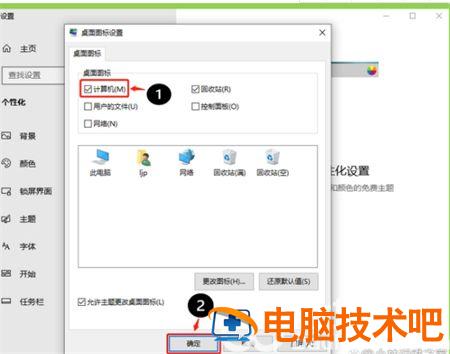
5.回到桌面,可以看到“此电脑”图标在桌面显示成功。
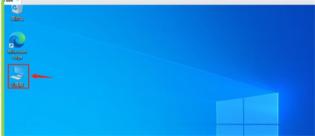
原文链接:https://000nw.com/16981.html
=========================================
https://000nw.com/ 为 “电脑技术吧” 唯一官方服务平台,请勿相信其他任何渠道。
系统教程 2023-07-23
电脑技术 2023-07-23
应用技巧 2023-07-23
系统教程 2023-07-23
系统教程 2023-07-23
软件办公 2023-07-11
软件办公 2023-07-11
软件办公 2023-07-12
软件办公 2023-07-12
软件办公 2023-07-12
扫码二维码
获取最新动态
